Se você deixar seu computador ligado por longos períodos de tempo, geralmente é uma boa idéia realizar uma reinicialização agora e depois. Além disso, se você estiver gerenciando vários computadores, é difícil lembrar quando cada um recebeu uma reinicialização. É por isso que o Windows monitora seu tempo total de funcionamento e a última vez que o computador foi inicializado para você. Veja como acessar essas informações:
Nota: Você também pode usar estas instruções para ver quanto tempo ficou sentado em frente ao computador, se você desativá-lo após cada uso.
Para encontrar o tempo de atividade total

Etapa 1: inicie o gerenciador de tarefas. Você pode fazer isso de três maneiras:
Opção 1: pressione Ctrl + Alt + Delete. Na tela exibida, selecione Iniciar Gerenciador de Tarefas.
Opção 2: clique com o botão direito do mouse na barra de tarefas e selecione Iniciar Gerenciador de Tarefas.
Escolha 3: pressione Ctrl + Shift + Esc para iniciar o gerenciador de tarefas diretamente.

Etapa 2: nessa janela, clique na guia Desempenho.

Etapa 3: observe o bloco identificado como Sistema. O tempo de atividade do seu sistema é exibido ao lado de Up Time no formato Days: Hours: Minutes: Seconds.
Para encontrar a última data de boot

Etapa 1: abra o menu inicial.

Etapa 2: no campo de pesquisa, digite "cmd". Execute o programa cmd.exe que será exibido.

Etapa 3: No prompt de comando, digite o seguinte comando: systeminfo | find "Time:"
A data e hora em que o sistema foi inicializado será exibida.











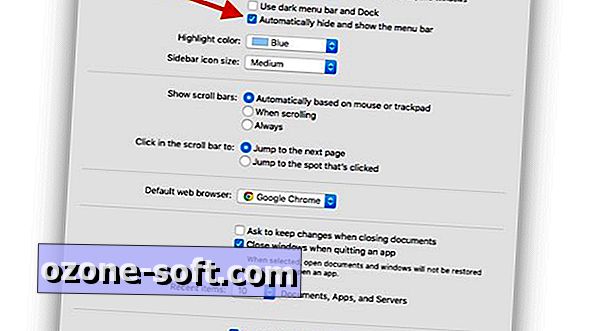

Deixe O Seu Comentário